Usar dados de primavera com o Azure Cosmos DB para a API do MongoDB
Este artigo demonstra a criação de um aplicativo de exemplo que usa o Spring Data para armazenar e recuperar informações usando o Azure Cosmos DB para MongoDB.
Pré-requisitos
Uma assinatura do Azure – crie uma gratuitamente.
Java Development Kit (JDK), versão 8 ou superior.
- Um cliente Git.
Criar uma conta do Azure Cosmos DB
Criar uma conta do Azure Cosmos DB usando o portal do Azure
Observação
Você pode ler informações mais detalhadas sobre como criar contas na documentação do Azure Cosmos DB.
Navegue até o portal do Azure em https://portal.azure.com/ e entre.
Selecione Criar um recurso, Bancos de Dados e Azure Cosmos DB.
Na tela de opção Selecionar API, selecione Azure Cosmos DB para MongoDB.
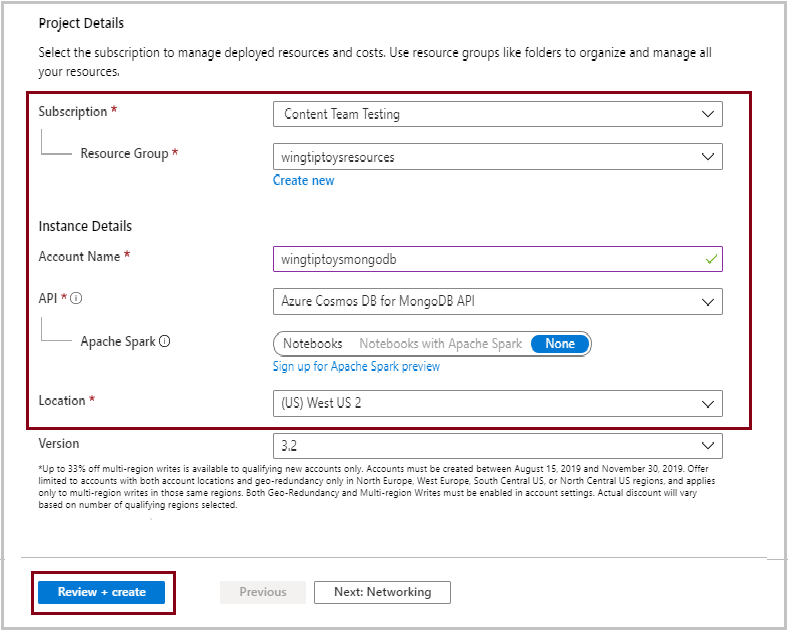
Especifique as seguintes informações:
- Assinatura: especifique sua assinatura do Azure a ser usada.
- Grupo de recursos: especifique se deseja criar um novo grupo de recursos ou escolher um grupo de recursos existente.
- Nome da conta: escolha um nome exclusivo para sua conta do Azure Cosmos DB, que será usado para criar um nome de domínio totalmente qualificado, como wingtiptoysmongodb.documents.azure.com.
- API: Especifique
Azure Cosmos DB for MongoDB APIpara este tutorial. - Local: especifique a região geográfica mais próxima do banco de dados.
Depois de inserir todas as informações acima, clique em Revisar + criar.
Se estiver tudo correto na página de revisão, clique em Criar.
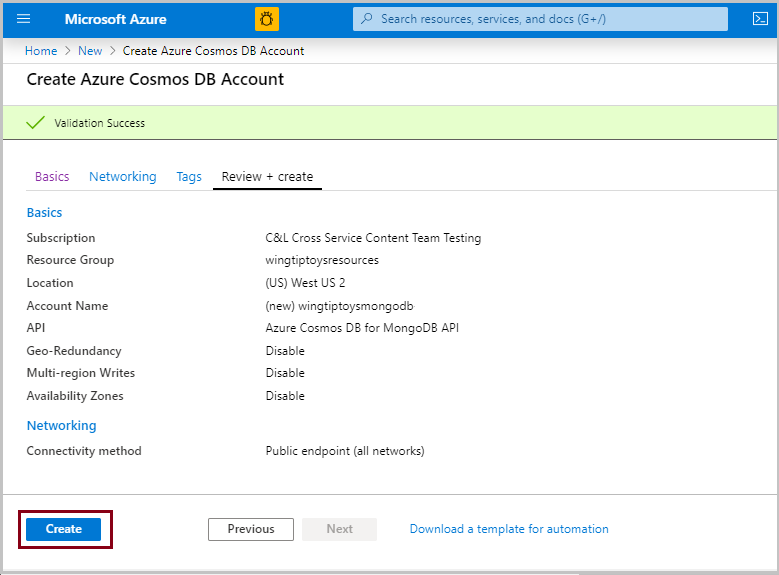
Recuperar a cadeia de conexão da conta do Azure Cosmos DB
Navegue até o portal do Azure em https://portal.azure.com/ e entre.
Clique em Todos os Recursos e, em seguida, clique na conta do Azure Cosmos DB que você acabou de criar.
Clique em Cadeias de conexão e copie o valor do campo Cadeia de Conexão Primária , você usará esse valor para configurar seu aplicativo mais tarde.
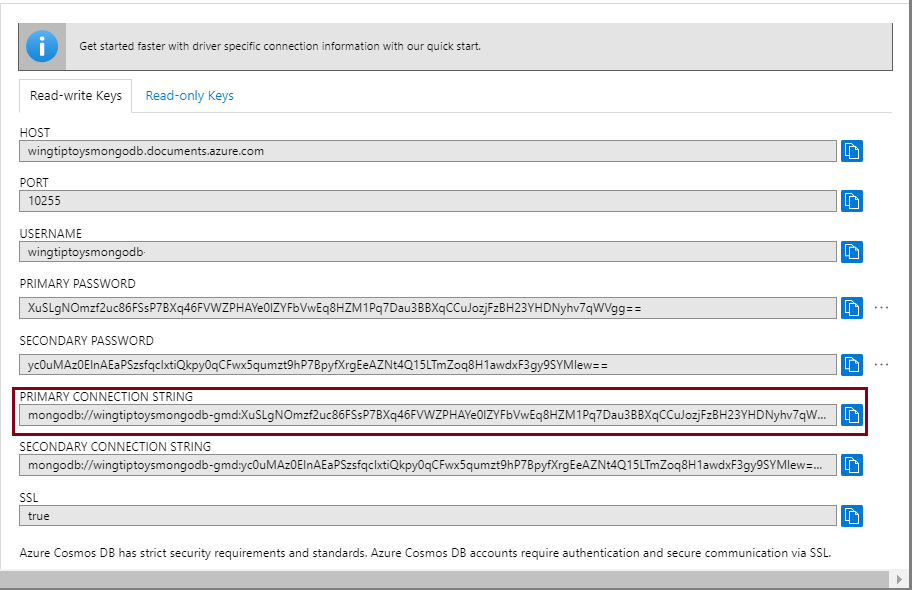
Configurar o aplicativo de exemplo
Abra um shell de comando e clone o projeto de exemplo usando um comando git como no exemplo a seguir:
git clone https://github.com/spring-guides/gs-accessing-data-mongodb.gitCrie um diretório recursos no diretório <raiz do projeto>/complete/src/main do exemplo de projeto e crie um arquivo application.properties no diretório recursos.
Abra o arquivo application.properties em um editor de texto e adicione as seguintes linhas ao arquivo e substitua os valores de exemplo pelos valores adequados do início do artigo:
spring.data.mongodb.database=wingtiptoysmongodb spring.data.mongodb.uri=mongodb://wingtiptoysmongodb:AbCdEfGhIjKlMnOpQrStUvWxYz==@wingtiptoysmongodb.documents.azure.com:10255/?ssl=true&replicaSet=globaldbEm que:
Parâmetro Descrição spring.data.mongodb.databaseEspecifica o nome da sua conta do Azure Cosmos DB da versão anterior deste artigo. spring.data.mongodb.uriEspecifica a Cadeia de conexão primária referida anteriormente neste artigo. Salve e feche o arquivo application.properties.
Empacotar e testar o aplicativo de exemplo
Para criar o aplicativo, navegue até o diretório /gs-accessing-data-mongodb/complete, que contém o arquivo pom.xml.
Compile o aplicativo de exemplo com o Maven e configure o Maven para ignorar os testes. Por exemplo:
mvn clean package -DskipTestsInicie o aplicativo de exemplo. Por exemplo:
java -jar target/accessing-data-mongodb-complete-0.0.1-SNAPSHOT.jarSeu aplicativo deve retornar valores como os seguintes:
Customers found with findAll(): ------------------------------- Customer[id=5c1b4ae4d0b5080ac105cc13, firstName='Alice', lastName='Smith'] Customer[id=5c1b4ae4d0b5080ac105cc14, firstName='Bob', lastName='Smith'] Customer found with findByFirstName('Alice'): -------------------------------- Customer[id=5c1b4ae4d0b5080ac105cc13, firstName='Alice', lastName='Smith'] Customers found with findByLastName('Smith'): -------------------------------- Customer[id=5c1b4ae4d0b5080ac105cc13, firstName='Alice', lastName='Smith'] Customer[id=5c1b4ae4d0b5080ac105cc14, firstName='Bob', lastName='Smith']
Resumo
Neste tutorial, você criou um aplicativo Java de exemplo que usa o Spring Data para armazenar e recuperar informações usando o Azure Cosmos DB para MongoDB.
Limpar os recursos
Quando não for mais necessário, use o portal do Azure para excluir os recursos criados neste artigo para evitar cobranças inesperadas.
Próximas etapas
Para saber mais sobre o Spring e o Azure, continue no Spring no Centro de Documentação do Azure.
Confira também
Para obter mais informações sobre como usar o Azure com Java, confira Azure para Desenvolvedores Java e Como trabalhar com o Java e o Azure DevOps.
Comentários
Em breve: Ao longo de 2024, eliminaremos os problemas do GitHub como o mecanismo de comentários para conteúdo e o substituiremos por um novo sistema de comentários. Para obter mais informações, consulte https://aka.ms/ContentUserFeedback.
Enviar e exibir comentários de